ایک IT ماہر کے طور پر، میں آپ کو بتا سکتا ہوں کہ والیوم C پر کوئی PIN تحفظ نہیں ہے۔ اس کا مطلب ہے کہ جو بھی آپ کے کمپیوٹر تک رسائی رکھتا ہے وہ اس ڈرائیو پر موجود فائلوں کو دیکھ اور کاپی کر سکتا ہے۔ اگر آپ کے پاس اس ڈرائیو پر حساس معلومات ہیں، تو میں تجویز کروں گا کہ یا تو ڈرائیو کو انکرپٹ کریں یا ڈیٹا کو ایسی ڈرائیو میں منتقل کریں جو PIN کے ذریعے محفوظ ہو۔
ڈرائیو کو خفیہ کرنے کے کچھ مختلف طریقے ہیں۔ ایک مقبول طریقہ TrueCrypt استعمال کرنا ہے، جو ایک مفت، اوپن سورس انکرپشن پروگرام ہے۔ TrueCrypt ایک پوری ڈرائیو کو خفیہ کر سکتا ہے، یا صرف ڈرائیو کے اندر ایک 'ورچوئل انکرپٹڈ ڈسک' بنا سکتا ہے۔ یہ ایک بہترین آپشن ہے اگر آپ کے پاس صرف چند حساس فائلیں ہیں جن کی آپ حفاظت کرنا چاہتے ہیں۔
دوسرا آپشن بٹ لاکر استعمال کرنا ہے، جو کہ ونڈوز وسٹا اور 7 میں ایک بلٹ ان انکرپشن ٹول ہے۔ بٹ لاکر ایک بہت مضبوط انکرپشن ٹول ہے، لیکن اس کی کچھ حدود ہیں۔ مثال کے طور پر، یہ صرف ان ڈرائیوز کو خفیہ کر سکتا ہے جو NTFS فائل سسٹم کے ذریعے فارمیٹ کی گئی ہیں۔ لیکن اگر آپ ونڈوز استعمال کر رہے ہیں اور آپ کے پاس NTFS فارمیٹ شدہ ڈرائیو ہے تو BitLocker ایک بہترین آپشن ہے۔
بہت سے دوسرے انکرپشن پروگرام دستیاب ہیں، مفت اور تجارتی دونوں۔ اگر آپ کے پاس حساس ڈیٹا ہے جس کی حفاظت کرنے کی آپ کو ضرورت ہے، تو میں آپ کو مختلف اختیارات کی تحقیق کرنے اور اپنی ضروریات کے لیے بہترین انتخاب کرنے کی ترغیب دوں گا۔
جب آپ اپنا BitLocker پاس ورڈ یا PIN تبدیل کرتے ہیں، اگر آپ کو موصول ہوتا ہے۔ والیوم C پر کوئی PIN تحفظ نہیں ہے۔ کمانڈ پرامپٹ، ونڈوز پاور شیل یا ونڈوز ٹرمینل میں خرابی، یہاں یہ ہے کہ آپ اس مسئلے سے کیسے چھٹکارا پا سکتے ہیں۔ یہ تب ظاہر ہوتا ہے جب آپ نے محفوظ ڈرائیو کے لیے PIN سیٹ نہیں کیا ہو اور کمانڈ لائن یا کسی دوسری کمانڈ لائن یوٹیلیٹی کا استعمال کرتے ہوئے PIN کو تبدیل کرنے کی کوشش کی ہو۔

غلطی کا پورا پیغام کہتا ہے:
خرابی: والیوم C: کوئی پن تحفظ نہیں۔
'manage-bde -protectors -add -?' ٹائپ کریں پن فیوز شامل کرنے کے بارے میں مزید معلومات کے لیے۔
اس مسئلے کو حل کرنے کے لیے، آپ کو ونڈوز 11 یا ونڈوز 10 میں بٹ لاکر سے محفوظ ڈرائیو کے لیے ایک پن بنانا ہوگا۔ بنیادی طور پر، آپ کو دو مراحل پر عمل کرنے کی ضرورت ہے۔ سب سے پہلے، آپ کو مقامی گروپ پالیسی ایڈیٹر کا استعمال کرتے ہوئے پن کوڈ کی درخواست کو فعال کرنا ہوگا۔ دوسرا، آپ کو PIN سیٹ کرنے کے لیے کمانڈ پرامپٹ، ونڈوز پاور شیل، یا ونڈوز ٹرمینل استعمال کرنے کی ضرورت ہے۔
ناقابل رسائی بوٹ ڈیوائس ونڈوز 10
والیوم C پر کوئی PIN فیوز نہیں ہیں۔
ونڈوز 11/10 میں والیوم C پر کوئی PIN فیوز نہیں ہیں اس کو درست کرنے کے لیے، ان تجاویز پر عمل کریں:
- اسٹارٹ اپ پر پن کی ضرورت کو ترتیب دینا
- کمانڈ پرامپٹ یا پاور شیل کا استعمال کرتے ہوئے پن سیٹ کریں۔
ان اقدامات کے بارے میں مزید جاننے کے لیے، پڑھتے رہیں۔
1] اسٹارٹ اپ پر PIN مانگنے کے لیے سیٹ کریں۔
اس مسئلے کو حل کرنے کے لیے، آپ کو شروع میں ایک PIN کوڈ کی درخواست ترتیب دینے کی ضرورت ہے۔ اس سے آپ کو TPM سٹارٹ اپ پن کو فعال کرنے میں مدد ملے گی جو براہ راست اس خرابی سے متعلق ہے۔ اسی لیے آپ یا تو لوکل گروپ پالیسی ایڈیٹر یا رجسٹری ایڈیٹر کا استعمال شروع کرنے پر PIN کی توثیق کرنے کے لیے کر سکتے ہیں۔
لوکل گروپ پالیسی ایڈیٹر کا استعمال:
دبائیں Win+R رن پرامپٹ کو کھولنے کے لیے۔ پھر ٹائپ کریں۔ gpedit.msc اور مارو اندر آنے کے لیے بٹن
ایک بار جب آپ کے کمپیوٹر پر لوکل گروپ پالیسی ایڈیٹر کھل جائے تو اس راستے پر عمل کریں:
А9ФАEE3DE9DFBA14B3BC5EFA870407C5177E64Cیہاں آپ کو ایک سیٹنگ مل سکتی ہے جسے کہتے ہیں۔ آغاز پر اضافی تصدیق کی ضرورت ہے۔ . آپ کو اس اختیار پر ڈبل کلک کرنے اور منتخب کرنے کی ضرورت ہے۔ شامل اختیار
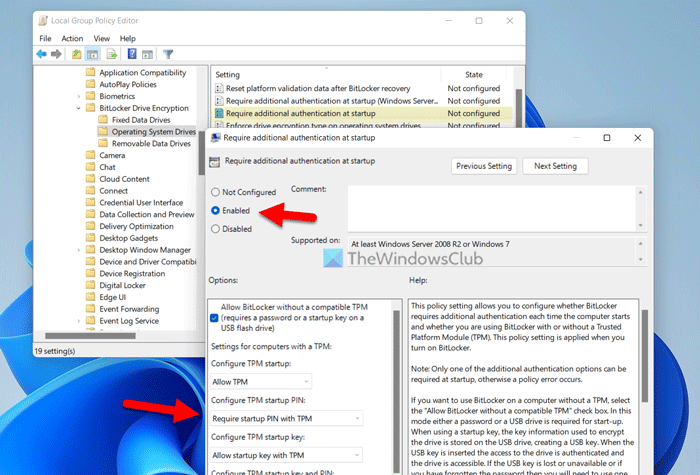
پھر پھیلائیں۔ TPM اسٹارٹ اپ پن سیٹ کرنا ڈراپ ڈاؤن فہرست اور منتخب کریں۔ TPM کے ساتھ اسٹارٹ اپ پن کی ضرورت ہے۔ اختیار
آخر میں کلک کریں۔ ٹھیک تبدیلیاں محفوظ کرنے کے لیے بٹن۔
رجسٹری ایڈیٹر کا استعمال کرتے ہوئے:
پہلے دبائیں Win+R > ٹائپ کریں۔ regedit > پر کلک کریں۔ ٹھیک بٹن اور بٹن دبائیں جی ہاں رجسٹری ایڈیٹر کھولنے کے لیے UAC پرامپٹ پر آپشن۔
پھر اس راستے پر عمل کریں:
|_+_|دائیں کلک کریں۔ مائیکروسافٹ> نیا> کلید اور اسے کال کریں ڈی پی او . پھر آپ کو چھ REG_DWORD اقدار بنانے کی ضرورت ہے۔
ایسا کرنے کے لیے، دائیں کلک کریں۔ FVE > نیا > DWORD ویلیو (32 بٹ) .
xbox موت کی ایک بلیک اسکرین 2018
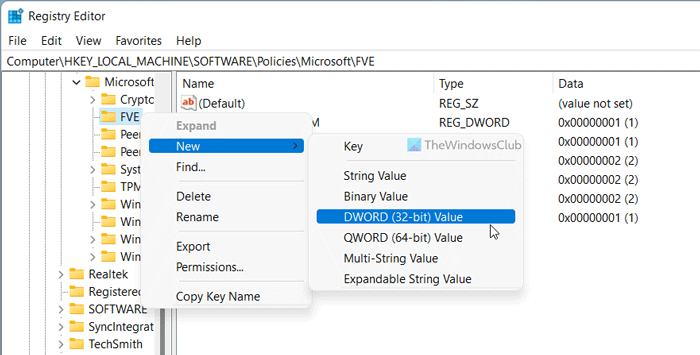
ان کے نام اس طرح رکھیں:
- فعالbdevisnotpm: 1
- ایڈوانسڈ اسٹارٹ اپ استعمال کریں: 1
- TPM استعمال کریں: 2
- TPMKey استعمال کریں: 2
- TPMKeyPIN استعمال کریں: 2
- TPMPPIN استعمال کریں: 1
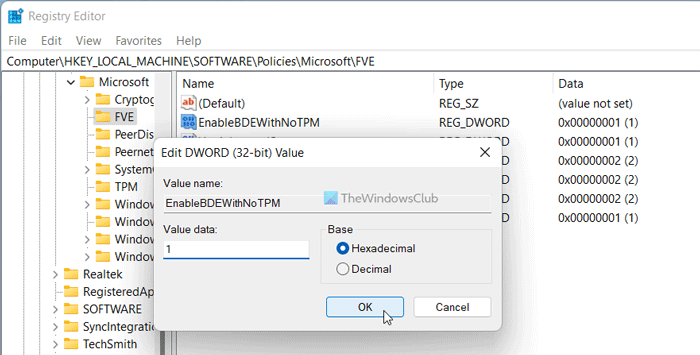
اس کے بعد ڈیٹا ویلیو کو اوپر کی طرح سیٹ کریں۔ ایسا کرنے کے لیے، ہر REG_DWORD ویلیو پر ڈبل کلک کریں اور اس کے مطابق ویلیو سیٹ کریں۔
آخر میں، تمام ونڈوز کو بند کریں اور اپنے کمپیوٹر کو دوبارہ شروع کریں.
2] کمانڈ پرامپٹ یا پاور شیل کا استعمال کرتے ہوئے پن سیٹ کریں۔
GPEDIT یا REGEDIT کا استعمال کرتے ہوئے سٹارٹ اپ پر پن کی توثیق کنفیگر کرنے کے بعد، آپ PIN کو کنفیگر کرنے کے لیے کمانڈ لائن یا Windows PowerShell استعمال کر سکتے ہیں۔ متبادل طور پر، آپ ونڈوز ٹرمینل بھی استعمال کر سکتے ہیں۔ کسی بھی صورت میں، آپ کو ان ایپلی کیشنز کو ایڈمنسٹریٹر کے حقوق کے ساتھ کھولنے کی ضرورت ہے۔
ایڈمنسٹریٹر کی مراعات کے ساتھ کمانڈ پرامپٹ کھولنے کے لیے، تلاش کریں۔ ٹیم ٹاسک بار پر سرچ باکس میں، آئیکن پر کلک کریں۔ انتظامیہ کے طورپر چلانا آپشن اور کلک کریں۔ جی ہاں UAC پرامپٹ میں آپشن۔
ونڈوز پاور شیل کو بطور ایڈمنسٹریٹر کھولنے کے لیے تلاش کریں۔ پاور شیل ٹاسک بار پر سرچ باکس میں، آئیکن پر کلک کریں۔ انتظامیہ کے طورپر چلانا اختیار اور منتخب کریں جی ہاں UAC پرامپٹ میں آپشن۔
ایک بلند ونڈو کھولنے کے بعد، یہ کمانڈ درج کریں:
|_+_|اس کے بعد تصدیق کرنے کے لیے آپ کو اپنا PIN دو بار درج کرنا ہوگا۔
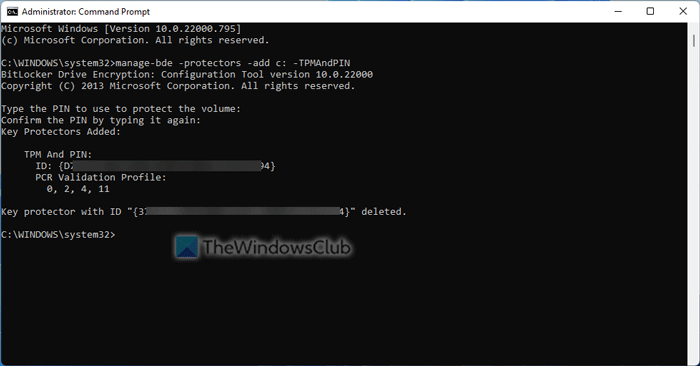
اس کے بعد، آپ بغیر کسی غلطی کے نیا PIN استعمال کر سکتے ہیں۔
پڑھیں: ہٹنے کے قابل ڈیٹا ڈرائیوز پر بٹ لاکر کے استعمال کو کیسے فعال یا غیر فعال کیا جائے۔
ڈرائیو سی کے لیے بٹ لاکر کو کیسے فعال کیا جائے؟
BitLocker کو ڈرائیو C یا سسٹم ڈرائیو کے لیے فعال کرنے کے لیے، آپ کو پہلے کنٹرول پینل کھولنا ہوگا۔ پھر کلک کریں۔ بٹ لاکر ڈرائیو انکرپشن اختیار یہاں آپ ڈرائیو C تلاش کر سکتے ہیں۔ آپ کو کلک کرنے کی ضرورت ہے۔ بٹ لاکر کو آن کریں۔ آپشن اور ریکوری کلید کا بیک اپ لینے کا آپشن منتخب کریں۔ اس کے بعد، آپ کو صرف استعمال شدہ جگہ یا پوری ڈرائیو کو انکرپٹ کرنے کا آپشن مل سکتا ہے۔ آخر میں، آپ کو ایک بٹن کہا جاتا ہے دیکھ سکتے ہیں خفیہ کاری شروع کریں۔ . BitLocker کو ڈرائیو C کے لیے فعال کرنے کے لیے اس بٹن پر کلک کریں۔
پچھلے سیشن کی بحالی سے فائر فاکس کو کیسے روکا جائے
میرا BitLocker PIN کہاں ہے؟
BitLocker آپ کی ضروریات کے مطابق PIN کو مختلف جگہوں پر اسٹور کرتا ہے۔ مثال کے طور پر، آپ اپنا PIN یا ریکوری کلید اپنے Microsoft اکاؤنٹ، USB ڈرائیو، مقامی اسٹوریج میں محفوظ کر سکتے ہیں، یا کلید پرنٹ کر سکتے ہیں۔ آپ کو یہ تمام اختیارات اس وقت مل سکتے ہیں جب آپ اپنے کمپیوٹر پر اپنی ڈرائیو کو پاس ورڈ سے بچانے کے لیے بٹ لاکر سیٹ اپ کرتے ہیں۔ FYI، آپ کو سمجھداری سے آپشن کا انتخاب کرنے کی ضرورت ہے کیونکہ جب آپ اپنا PIN بھول جاتے ہیں تو اس کی ضرورت ہوتی ہے۔
یہ سب کچھ ہے! امید ہے کہ اس گائیڈ نے مدد کی۔
پڑھیں: منتخب کریں کہ بٹ لاکر ونڈوز میں شروع ہونے پر OS ڈرائیو کو کیسے کھولتا ہے۔















